No universo do Linux, existem diversas opções de ferramentas para realizar cópias de segurança do sistema. Mas qual delas se destaca como a mais eficiente? Descubra a resposta acompanhando nossa seleção! Apresentamos as seis melhores ferramentas de backup de sistema para o seu desktop Linux!
1. TimeShift
O TimeShift é um aplicativo de backup para desktops Linux desenvolvido com o objetivo de simplificar a criação de cópias de segurança do sistema. Inspirado no Time Machine da Apple, ele possibilita que os usuários restaurem todo o sistema rapidamente e sem grandes dificuldades.
Embora existam variados aplicativos de backup no Linux, o TimeShift se propõe a facilitar o processo. Se você não tem afinidade com a manipulação de arquivos de sistema e configurações complexas, este aplicativo pode ser a solução ideal para você!
Recursos de destaque:
- O TimeShift oferece suporte a snapshots de backup, tanto no modo Rsync quanto através do recurso de snapshot integrado do BtrFS.
- As cópias de segurança podem ser armazenadas em dispositivos externos.
- O TimeShift permite backups por usuário, com diferentes níveis de snapshots (horários, semanais, etc.).
- O sistema de filtragem do TimeShift permite incluir ou excluir arquivos com base em padrões personalizados.
Download – TimeShift
O TimeShift é facilmente instalado na maioria das distribuições Linux e é, inclusive, a ferramenta de backup padrão no sistema operacional Linux Mint.
Se você deseja usar o TimeShift, recomendamos que confira nosso tutorial detalhado sobre o assunto! Lá você encontrará todas as informações sobre como instalar e utilizar o aplicativo, além de dicas e truques.
2. Déjà Dup
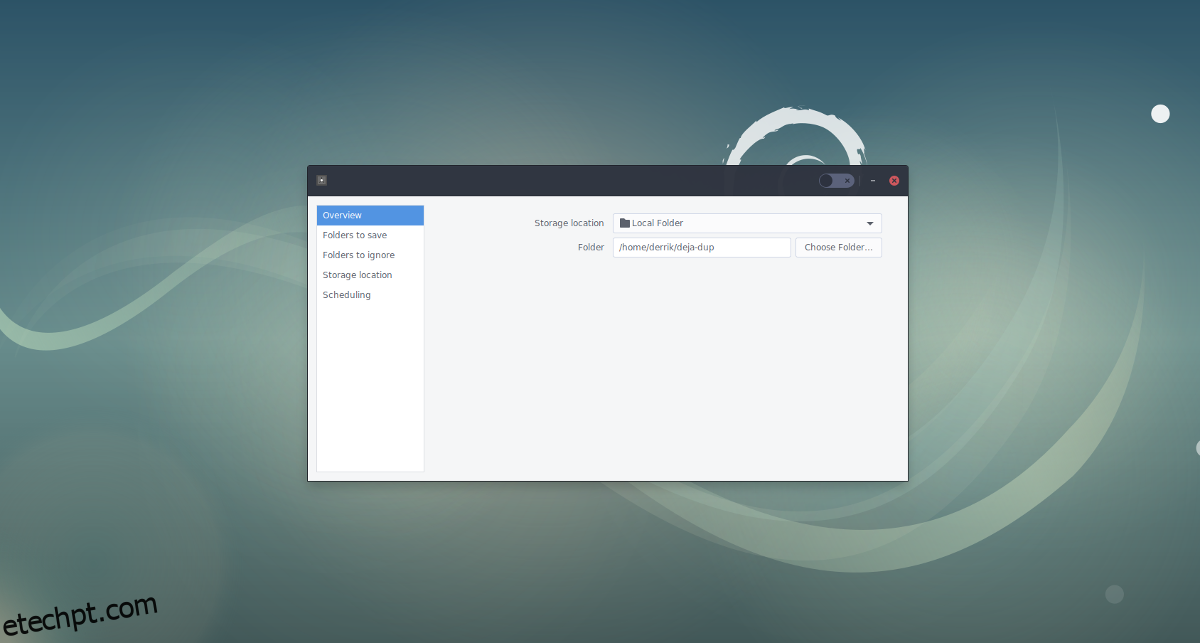
O Déjà Dup é um sistema front-end para a ferramenta de linha de comando Duplicity, sendo geralmente o utilitário de backup padrão em muitos ambientes de desktop Linux baseados em Gnome.
Apesar de não ser tão simples quanto o TimeShift, o Déjà Dup é uma ferramenta eficaz que permite aos usuários criar backups e enviá-los para provedores de nuvem como Google Drive e Amazon, FTP ou para armazenamento externo, tudo de maneira criptografada por GPG.
Recursos de destaque:
- O Déjà Dup possui uma interface de usuário amigável, ideal para usuários iniciantes.
- O aplicativo possibilita que os usuários criptografem seus backups com criptografia GPG.
- O Déjà Dup pode realizar backups de forma programada (semanal ou diariamente), além de excluir automaticamente backups mais antigos para economizar espaço.
- O Déjà Dup pode transmitir backups por USB, armazenamento em rede, SSH, FTP e até para provedores de nuvem como Amazon e Google.
Download – Déjà Dup
É muito provável que você já tenha o Déjà Dup instalado, caso utilize um ambiente de desktop inspirado no Gnome. No entanto, caso não o possua e deseje instalá-lo, recomendamos que consulte nosso guia detalhado sobre o assunto! Lá você aprenderá como instalar e usar o aplicativo Déjà Dup em todas as distribuições Linux modernas!
3. Back In Time
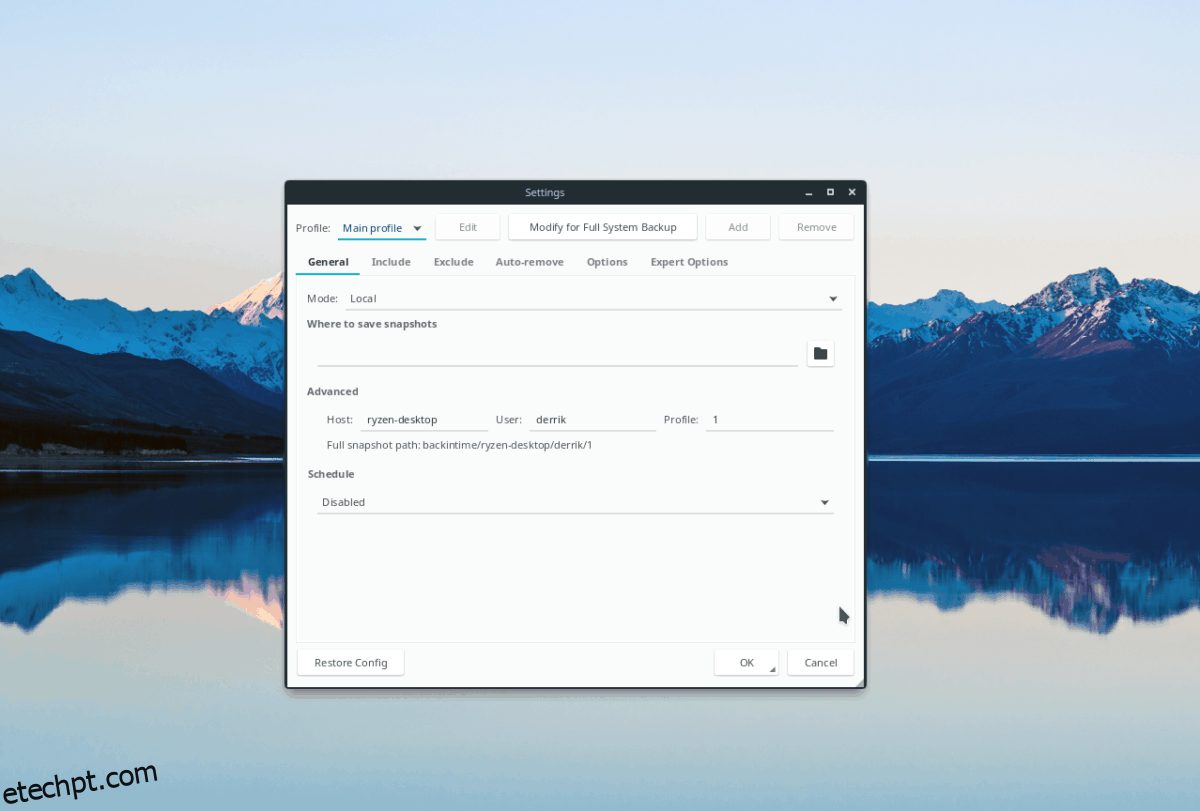
Back In Time é uma ferramenta de backup para desktop Linux que cria snapshots do sistema de diretórios específicos definidos pelo usuário nas configurações. Com isso, os usuários podem manter um sistema de backup personalizado e adaptado às suas necessidades, em vez de realizar um grande backup repleto de arquivos desnecessários.
O aplicativo foi inspirado em ferramentas como FlyBack e TimeVault, e está disponível no GitHub sob a GNU General Public License v2.
Recursos de destaque:
- O Back In Time possui um recurso de remoção automática altamente personalizável. Os usuários podem configurá-lo para remover backups automaticamente com base no tamanho e na idade.
- O programa oferece recursos de inclusão/exclusão que podem ser configurados para personalizar os diretórios salvos nos snapshots de backup.
- O Back In Time utiliza o Rsync para criar os backups.
Download – Back In Time
O aplicativo Back In Time é bastante antigo, com 10 anos de existência, o que garante seu suporte em todas as principais distribuições. Se você deseja instalá-lo e utilizá-lo como seu aplicativo de backup principal, consulte o site Pkgs.org para obter o pacote de download.
4. LuckyBackup
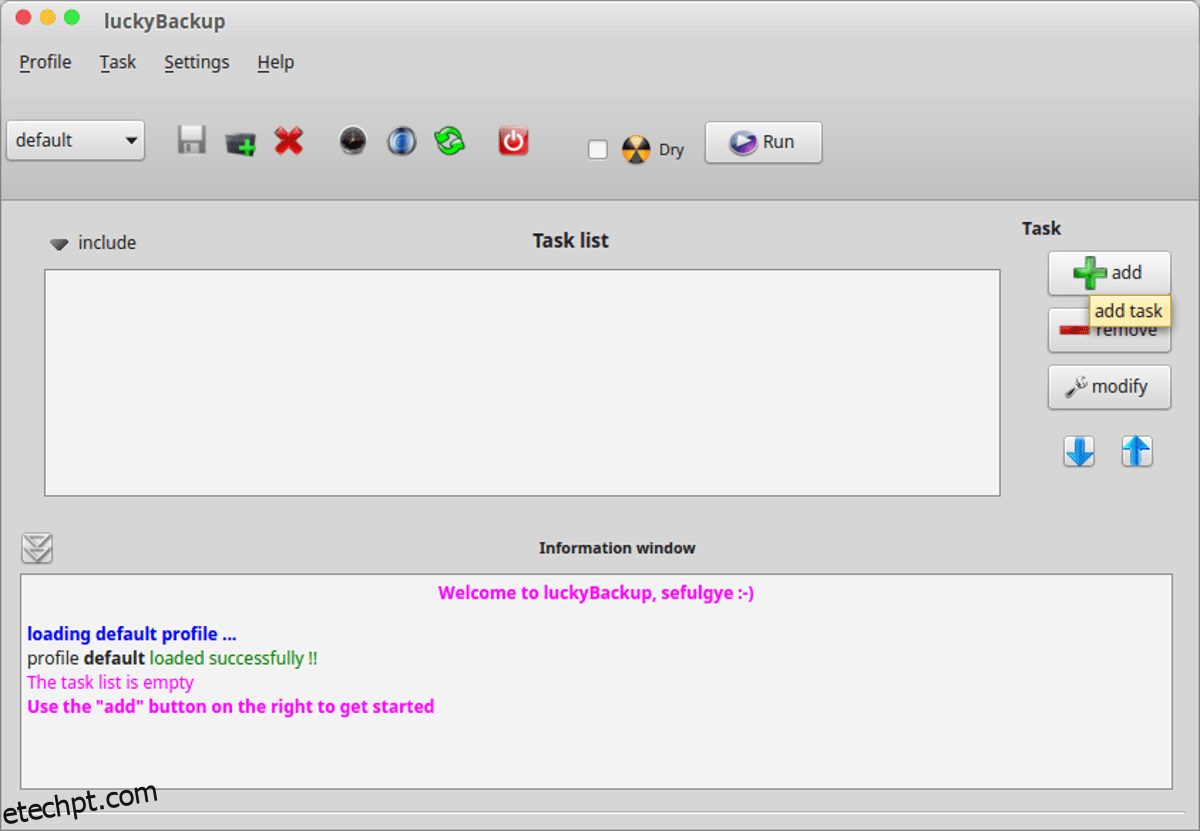
LuckyBackup é uma solução de backup multiplataforma de código aberto que utiliza o poder do Rsync para sincronizar qualquer diretório especificado pelo usuário.
Como o LuckyBackup utiliza o Rsync, ele oferece aos usuários a possibilidade de usar facilmente alguns de seus recursos mais avançados, como realizar backups em conexões remotas.
Embora existam diversos aplicativos front-end Rsync para Linux com o objetivo de tornar o processo “mais fácil”, o LuckyBackup se destaca por oferecer uma interface de usuário simples e dezenas de configurações e opções.
Recursos de destaque
- O LuckyBackup utiliza o Rsync como base, e possui uma interface de linha de comando juntamente com o componente GUI.
- A ferramenta não cria backups duplicados. Em vez disso, ela apenas sincroniza as alterações para economizar espaço em disco.
- O LuckyBackup oferece suporte a backups em redes e computadores remotos.
Download – LuckyBackup
Para obter o LuckyBackup, você precisa acessar a página do SourceForge. Alternativamente, pacotes para a maioria das distribuições estão disponíveis para download no Pkgs.org.
5. Rsync
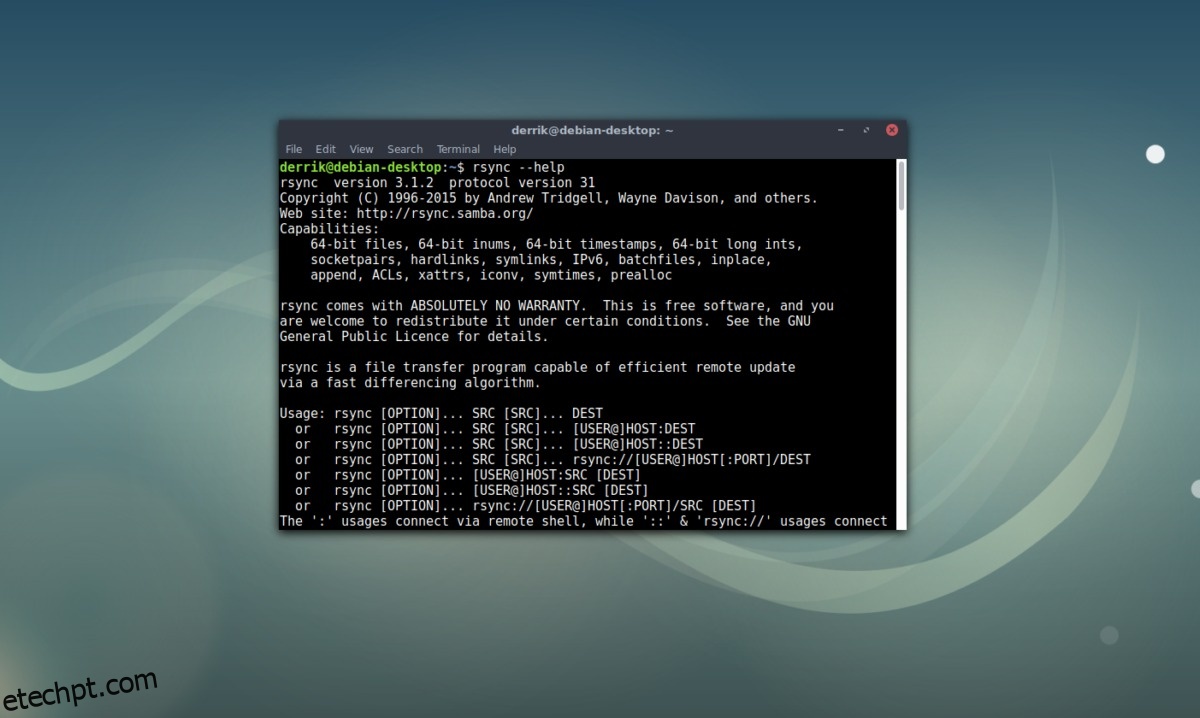
Rsync é um utilitário de sincronização de linha de comando para Linux (e outros sistemas operacionais) que pode manter dois diretórios sincronizados, seja localmente ou através da internet.
Este aplicativo não é um utilitário de backup propriamente dito, e não tem essa pretensão. No entanto, devido aos seus diversos recursos úteis, ele pode ser configurado rapidamente para atuar como um, com suporte para sincronização rápida e automática de arquivos e diretórios.
Se você procura uma ferramenta de sincronização de linha de comando que também possa funcionar como sistema de backup, o Rsync pode ser a opção ideal.
Recursos de destaque:
- O Rsync pode sincronizar arquivos localmente ou com computadores e servidores remotos.
- O Rsync oferece suporte a diversos protocolos de conexão, incluindo SSH, Rsh, etc.
- O Rsync possui uma interface de linha de comando robusta, ideal para usuários avançados.
Download – Rsync
O Rsync é padrão na maioria das distribuições Linux, já que diversas ferramentas o utilizam para sincronização de arquivos. Caso não esteja configurado em seu sistema, confira nosso guia sobre Rsync e aprenda como colocá-lo em funcionamento!
6. CloudBerry Backup
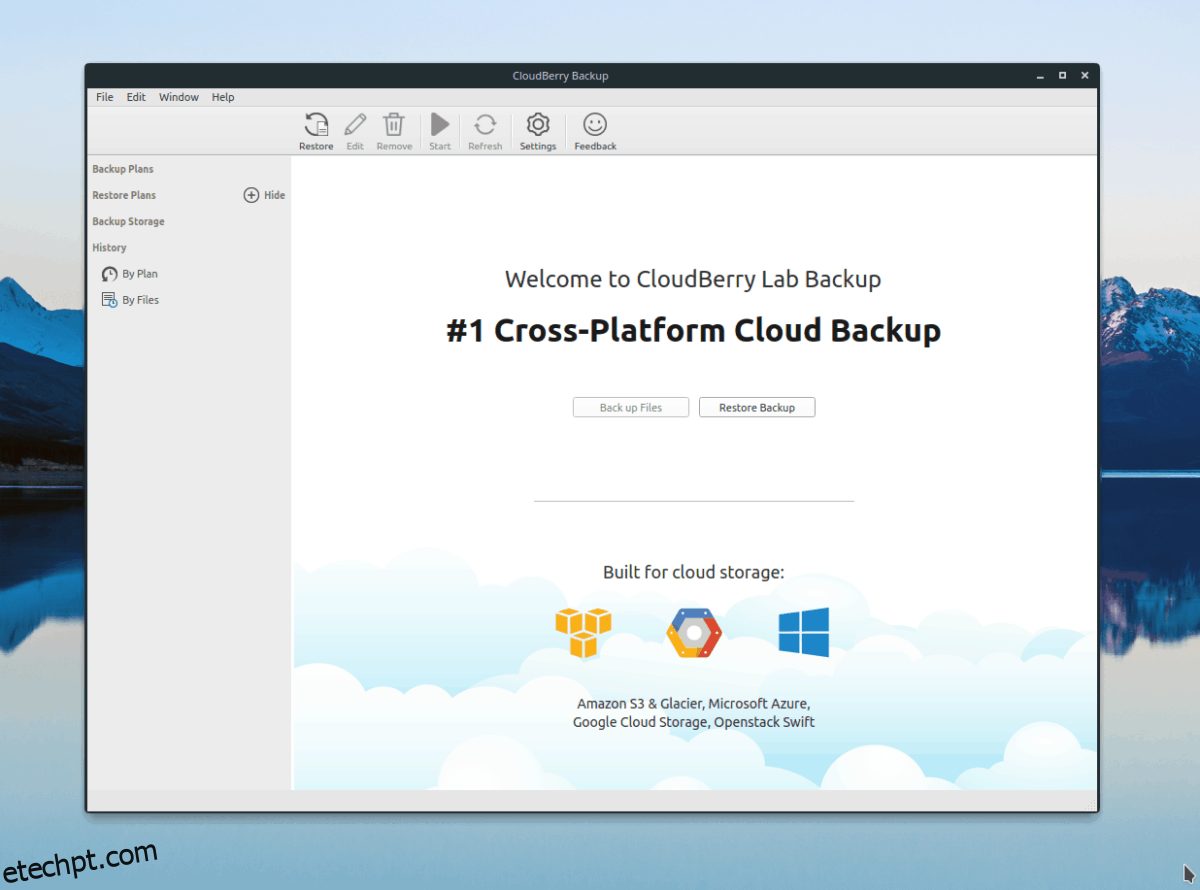
O CloudBerry Backup é um sistema de backup comercial (não gratuito) para Linux, Mac e Windows. Com ele, os usuários podem criar e enviar backups de sistema criptografados e programados para Amazon AWS, Microsoft Azure, Backblaze B2, Wasabi e Google Cloud Storage. É possível utilizar o CloudBerry para criar backups locais também.
O aplicativo CloudBerry Backup é diferente das outras opções desta lista. O foco principal desta ferramenta é tornar a criação de backups de sistema em ambientes corporativos algo simples e fácil. Portanto, se você utiliza o Linux em um ambiente de trabalho profissional, esta pode ser uma das melhores opções disponíveis.
Recursos de destaque
- O CloudBerry Backup realiza backup apenas de arquivos modificados/novos, evitando duplicar dados para fins de backup.
- Pode fazer backup de unidades de armazenamento de rede, além dos arquivos no computador onde o aplicativo está sendo executado.
- O CloudBerry possui um componente Server Backup que funciona no Linux.
- O aplicativo não cria backups localmente, todos os dados de backup são enviados para a nuvem.
Download – CloudBerry Backup
O CloudBerry oferece um componente de Backup do servidor e outro de Backup da área de trabalho. O custo é de US$ 29,99 e oferece um período de avaliação gratuito de 15 dias para testar o software antes da compra.
Os sistemas operacionais suportados pelo CloudBerry Backup são Ubuntu, Debian, OpenSUSE, RedHat Enterprise Linux e CentOS.
Conclusão
Nesta lista, exploramos as melhores ferramentas de backup de sistema disponíveis para o desktop Linux. Detalhamos seus recursos e indicamos onde você pode baixá-las.
Quais são suas ferramentas de backup de sistema favoritas para utilizar no Linux? Compartilhe sua opinião nos comentários abaixo e deixe-nos saber!